Imprimarea ştampilelor/fundalului
Este posibil ca opţiunea Marcaj (Stamp) sau Fundal (Background) să nu fie disponibilă când sunt utilizate anumite drivere de imprimantă sau medii de operare.
Funcţia Marcaj (Stamp) vă permite să imprimaţi un text de ştampilă sau un bitmap peste sau sub datele dintr-un document. De asemenea, vă permite să imprimaţi data, ora şi numele utilizatorului. Funcţia Fundal (Background) vă permite ca sub datele dintr-un document să imprimaţi o ilustraţie estompată.
Procedura pentru efectuarea imprimării ştampilelor/fundalului se execută după cum urmează:
Imprimarea unei ştampile
„CONFIDENTIAL”, „IMPORTANT” şi alte ştampile care sunt adesea utilizate în companii sunt preînregistrate.
Deschideţi fereastra de configurare a driverului de imprimantă
Faceţi clic pe Marcaj/fundal... (Stamp/Background...) (Marcaj... (Stamp...)) de pe fila Configurare pagină (Page Setup)
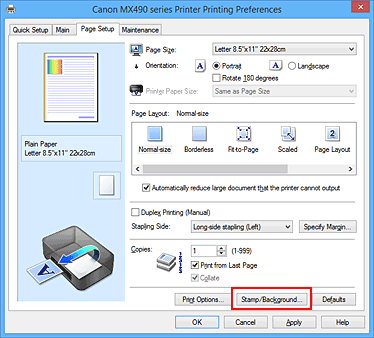
Se deschide caseta de dialog Marcaj/fundal (Stamp/Background) (Marcaj (Stamp)).
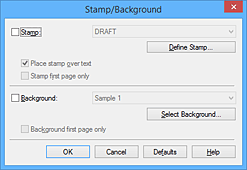
 Notă
Notă- Cu driverul de imprimantă XPS, butonul Marcaj/fundal... (Stamp/Background...) a devenit butonul Marcaj... (Stamp...) şi poate fi utilizată numai funcţia de ştampilă.
Selectaţi o ştampilă
Bifaţi caseta Marcaj (Stamp) şi selectaţi din listă ştampila pe care doriţi să o utilizaţi.
Setările curente sunt afişate în examinarea de setări din partea stângă a filei Configurare pagină (Page Setup).Setaţi detaliile ştampilei
Dacă este necesar, specificaţi setările următoare, apoi faceţi clic pe OK.
- Butonul Definire marcaj... (Define Stamp...)
- Pentru a modifica textul marcajului, bitmap-ul sau poziţia, faceţi clic pe acest buton.
- Amplasare marcaj peste text (Place stamp over text)
-
Pentru a imprima ştampila pe faţa documentului, bifaţi această casetă de selectare.
 Notă
Notă- Ştampilei îi este acordată prioritate, deoarece ştampila este imprimată peste datele din document în secţiunile în care datele din document şi ştampila se suprapun. Când această casetă de selectare nu este bifată, ştampila este imprimată sub datele din document şi poate fi ascunsă în secţiunile de suprapunere, în funcţie de aplicaţia software utilizată.
- Opţiunea Amplasare marcaj peste text (Place stamp over text) nu poate fi utilizată când este utilizat driverul de imprimantă XPS.
Când este utilizat driverul de imprimantă XPS, ştampila este imprimată de regulă în prim plan.
- Imprimare marcaj semitransparent (Print semitransparent stamp)
-
Pentru a imprima o ştampilă semitransparentă pe document, bifaţi această casetă.
Această funcţie este disponibilă numai când se utilizează driverul de imprimantă XPS. - Marcare numai prima pagină (Stamp first page only)
- Pentru a imprima ştampila numai pe prima pagină, bifaţi această casetă de selectare.
Finalizarea configurării
Faceţi clic pe OK din fila Configurare pagină (Page Setup).
Când executaţi imprimarea, datele sunt imprimate cu ştampila specificată.
Imprimarea unui fundal
Două fişiere bitmap sunt preînregistrate ca exemplu.
Deschideţi fereastra de configurare a driverului de imprimantă
Faceţi clic pe Marcaj/fundal... (Stamp/Background...) de pe fila Configurare pagină (Page Setup)
Se deschide caseta de dialog Marcaj/fundal (Stamp/Background).
Selectaţi fundalul
Bifaţi caseta Fundal (Background) şi selectaţi din listă fundalul pe care doriţi să îl utilizaţi.
Setările curente sunt afişate în examinarea de setări din partea stângă a filei Configurare pagină (Page Setup).Setaţi detaliile fundalului
Dacă este necesar, finalizaţi setările următoare, apoi faceţi clic pe OK.
- Butonul Selectare fundal... (Select Background...)
- Pentru a utiliza alt fundal sau pentru a modifica aspectul sau densitatea unui fundal, faceţi clic pe acest buton.
- Fundal numai pe prima pagină (Background first page only)
- Pentru a imprima fundalul numai pe prima pagină, bifaţi această casetă de selectare.
Finalizarea configurării
Faceţi clic pe OK din fila Configurare pagină (Page Setup).
Când executaţi imprimarea, datele sunt imprimate cu fundalul specificat.
 Important
Important
- Când este selectată opţiunea Fără chenar (Borderless), butonul Marcaj/fundal... (Stamp/Background...) (Marcaj... (Stamp...)) apare de culoare gri şi este indisponibil.
 Notă
Notă
- Marcajul şi fundalul nu sunt imprimate pe foi goale introduse cu funcţia Inserare pagină goală (Insert blank page) de la imprimarea broşurilor.


